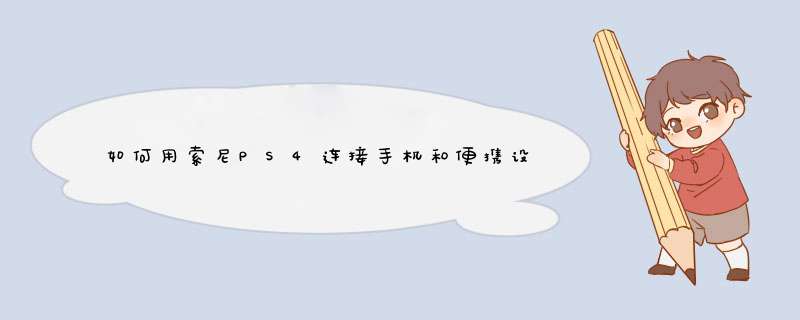
目录部分1:用智能手机连接PlayStation应用程序1、在智能手机上下载PlayStation应用。2、将PS4和智能手机连接到同一个网络。3、在PS4上打开"设置"菜单。4、选择"PlayStation应用程序连接设置。5、在你的移动设备上打开PlayStation应用程序。6、点击"连接PS4。7、点击你的PS4。8、输入PS4上显示的代码。9、连接PS4。10、通过点击"第二屏幕"来控制PS4。11、启用第二屏幕功能(游戏专用)。12、将手机当作PS4的键盘使用。13、关闭PS4。部分2:使用U盘1、U盘在PS4上使用前先格式化。2、在U盘上创建"音乐"、"**"和"照片"文件夹。3、将要播放的媒体复制到各自的文件夹中。4、将U盘插入PS4。5、打开"媒体播放器"应用程序播放音乐和视频文件。6、选择U盘查看其内容。7、浏览想播放的歌曲或视频。8、播放内容。9、将游戏的存档数据复制到U盘上。10、将截图和游戏视频拷贝至U盘。你可以用PlayStation应用程序将PS4连接到安卓或iPhone上。这样你就可以通过手机来控制PS4了,甚至在游戏支持的情况下,可以把它当作第二个屏幕使用。你也可以在PS4上插入U盘播放媒体文件,以便备份重要的PS4数据。
部分1:用智能手机连接PlayStation应用程序
1、在智能手机上下载PlayStation应用。可以从苹果应用商店或谷歌Play商店免费下载这个应用。你需要一部iPhone或安卓手机才能使用这个应用。
2、将PS4和智能手机连接到同一个网络。PS4可以无线连接或通过以太网连接。PS4和手机必须连接到同一个网络。
可以通过打开"设置"菜单,并选择"网络"来检查PS4的网络设置。如果PS4是通过以太网接入路由器的,只要确保手机连接的是同一个Wi-Fi网络就可以了。
3、在PS4上打开"设置"菜单。可以在主菜单上半部分的最右边找到这个菜单。在主菜单中按PS4手柄的"上"键,打开主菜单的上半部分。
4、选择"PlayStation应用程序连接设置。"选择"添加设备"。屏幕上会出现一条代码。
5、在你的移动设备上打开PlayStation应用程序。不需要登录你的PlayStation网络帐户来访问PS4。
6、点击"连接PS4。"可以在屏幕底部找到这个选项。
7、点击你的PS4。你的PS4应该出现在"连接到PS4"屏幕上,下面有"接通电源"字样。如果没有出现PlayStation,那就重新检查这两个系统,确保它们已经连接到同一个网络。点击"刷新"按钮再次扫描。
8、输入PS4上显示的代码。这段代码将授权你的设备连接到PS4。数字是8位的。
9、连接PS4。输完代码后,会自动连接PS4。现在可以用手机控制PS4了。
10、通过点击"第二屏幕"来控制PS4。这样你的设备就会变成一台控制器,可以用来控制PS4菜单。不可以将这台控制器当成游戏手柄使用。
通过滑动来移动菜单,点击手机屏幕进行选择。
11、启用第二屏幕功能(游戏专用)。有些游戏允许你用手机作为游戏的第二个屏幕。如果游戏支持这个功能,点击手机虚拟PS4控制器顶部的图标"2"。
12、将手机当作PS4的键盘使用。点击键盘图标,你就可以用手机作为PS4的键盘了。这比用游戏手柄输入容易多了。
13、关闭PS4。如果你暂时不用PS4了,可以用手机上的PS4应用程序关闭它。关闭"第二屏幕"控制器,并点击"电源"。如果PS4默认设置为关机,系统将提示你关机。如果PS4默认设置为进入"待机模式",系统将提示你待机。
部分2:使用U盘
1、U盘在PS4上使用前先格式化。可以使用U盘播放媒体文件或存储保存的数据。为了让PS4能识别U盘,你需要将它格式化,才能在PS4上使用。大多数U盘的格式都正常。格式化U盘会删除里面所有的内容。
在电脑上右击U盘,选择"格式化"。选择"FAT32"或"exFAT"作为文件系统。
2、在U盘上创建"音乐"、"**"和"照片"文件夹。PS4读取U盘上的数据需要一定的目录结构。确保这些文件夹在U盘的根目录里。
3、将要播放的媒体复制到各自的文件夹中。将要播放的音乐放入"音乐"文件夹,将视频放入"**"文件夹,将图像放入"照片"文件夹。
4、将U盘插入PS4。注意,由于PS4的构造方式特殊,可能很难或根本无法插入较厚的U盘。
5、打开"媒体播放器"应用程序播放音乐和视频文件。可以在"内容保存库"中的"应用程序"区域找到这个应用。
6、选择U盘查看其内容。第一次启动"媒体播放器"时,会出现选择它的提示。
7、浏览想播放的歌曲或视频。内容都整理在之前创建的文件夹中。
8、播放内容。当你选择歌曲或视频时,就会开始播放。可以按PlayStation按钮返回PS4主菜单,同时继续在后台播放音乐。
9、将游戏的存档数据复制到U盘上。可以使用U盘创建游戏存档的备份。
打开"设置"菜单,选择"应用程序保存数据管理"。
选择"系统存储的保存数据",并浏览想要备份的保存数据。
按"选项"按钮,并选择"复制到U盘"。
选择想要复制的文件,并点击"复制"。
10、将截图和游戏视频拷贝至U盘。你可以用U盘来保存录制的视频和游戏截图。
打开"捕捉画面相册"应用程序。可以在"内容保存库"中找到这个应用。
找到要复制到U盘的内容。
按"选项"按钮,并选择"复制到U盘"。
选择想要复制的文件,并点击"复制"。文件将会复制到U盘上。
截图手柄share键(默认一次出现分享菜单,见面有截图与视频15分钟录像,可以更改这个默认设置。
具体步骤如下:
更改为截图模式,是单击SHARE键截图,双击从此开始录制15分钟视频,按住打开分享菜单),只要游戏本身不禁用这项内置的功能就行(如龙0和极品飞车19beta等等这种就是奇葩的例外。
其他场景,比如ps4主界面,也可以这样截图。
至于导出游戏,好像只能通过u盘吧。
因为游戏存储在ps4硬盘上,插上u盘进系统设置里,将游戏的或视频导出到u盘。
1、打开电脑,登录自己的QQ。
2、在电脑QQ的联系人中找到自己的手机,并点击打开。
3、进入自己手机传输界面,点击图中的小剪刀图标。
4、然后进入截图操作,根据自己要求进行截图大小,点击完成即可。
5、这个时候裁剪开始发送,稍等几秒钟。
6、点击手机QQ打开”我的电脑“下载刚才从电脑发送的就保存在手机里面了。“
欢迎分享,转载请注明来源:品搜搜测评网

 微信扫一扫
微信扫一扫
 支付宝扫一扫
支付宝扫一扫
